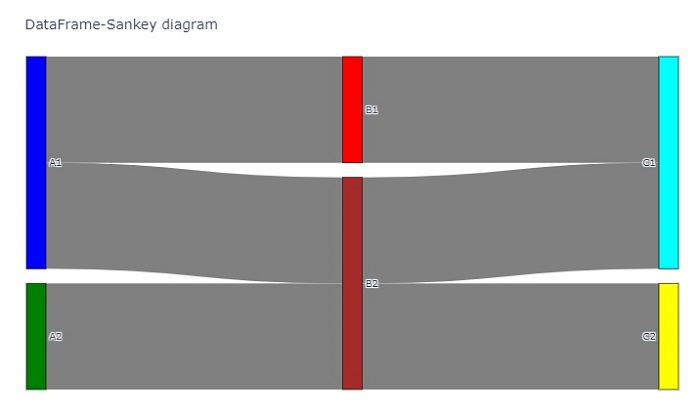Python Plotly:如何使用 Pandas 数据框定义桑基图的结构?
plotlypythonserver side programmingprogramming
桑基图用于通过定义"源"来表示源节点,定义"目标"来表示目标节点,从而可视化流程。它用于表示不同数据点之间的对象流。
在本教程中,让我们了解如何使用数据框定义桑基图的结构。在这里,我们将使用 plotly.graph_objects 模块来生成图形。它包含了很多生成图表的方法。
步骤 1
将 plotly.graphs_objs 模块和别名导入为 go。
import plotly.graphs_objs as go
步骤 2
将 Pandas 模块和别名导入为 pd。
import pandas as pd
步骤 3
创建一个包含"id"、"label"和"color"坐标的二维节点列表 −
nodes = [ ['id', 'label', 'color'], [ 0, 'A1', 'blue'], [ 1, 'A2', 'green'], [ 2, 'B1', 'red'], [ 3, 'B2', 'brown'], [ 4, 'C1', 'cyan'], [ 5, 'C2', 'yellow'] ]
步骤 4
创建"source", "target", "value" 和 "link color"的二维链接列表,定义如下 −
links = [ ['Source', 'Target', 'Value', 'Link Color'], [ 0, 2, 4, 'grey'], [ 0, 3, 4, 'grey'], [ 1, 3, 4, 'grey'], [ 2, 4, 4, 'grey'], [ 3, 4, 4, 'grey'], [ 3, 5, 4, 'grey'] ]
步骤 5
计算节点和链接标头,并为节点和链接生成两个数据框。
nodes_headers = nodes.pop(0) links_headers = links.pop(0) df_nodes = pd.DataFrame(nodes, columns = nodes_headers) df_links = pd.DataFrame(links, columns = links_headers)
步骤 6
接下来,创建桑基图。将数据框节点添加到桑基图并设置其颜色和厚度值。
fig = go.Figure(data=[go.Sankey(
node = dict(
pad = 15,
thickness = 20,
line = dict(color = "black", width = 0.5),
label = df_nodes['label'].dropna(axis=0, how='any'),
color = df_nodes['color']),
第 7 步
生成"源"、"目标"、"值"和"链接颜色"的链接,如下所示 -
link = dict(
source = df_links['Source'].dropna(axis=0, how='any'),
target = df_links['Target'].dropna(axis=0, how='any'),
value = df_links['Value'].dropna(axis=0, how='any'),
color = df_links['Link Color'].dropna(axis=0, how='any'),
)
第 8 步
使用 update_layout() 方法设置桑基图的标题。最后,使用 fig.show() 显示图表。
fig.update_layout(
title_text="DataFrame-Sankey diagram",
font_size=10
)
fig.show()
示例
使用 Pandas 数据框定义 Sankey 图结构的完整代码如下 −
import plotly.graph_objects as go import pandas as pd nodes = [ ['id', 'label', 'color'], [0, 'A1', 'blue'], [1, 'A2', 'green'], [2, 'B1', 'red'], [3, 'B2', 'brown'], [4, 'C1', 'cyan'], [5, 'C2', 'yellow'] ] links = [ ['Source', 'Target', 'Value', 'Link Color'], [0, 2, 4, 'grey'], [0, 3, 4, 'grey'], [1, 3, 4, 'grey'], [2, 4, 4, 'grey'], [3, 4, 4, 'grey'], [3, 5, 4, 'grey'] ] # Retrieve headers and build dataframes nodes_headers = nodes.pop(0) links_headers = links.pop(0) df_nodes = pd.DataFrame(nodes, columns=nodes_headers) df_links = pd.DataFrame(links, columns=links_headers) fig = go.Figure(data=[go.Sankey( node = dict( pad = 15, thickness = 20, line = dict(color = "black", width = 0.5), label = df_nodes['label'].dropna(axis=0, how='any'), color = df_nodes['color'] ), link = dict( source=df_links['Source'].dropna(axis=0, how='any'), target=df_links['Target'].dropna(axis=0, how='any'), value=df_links['Value'].dropna(axis=0, how='any'), color=df_links['Link Color'].dropna(axis=0, how='any'), ) )]) fig.update_layout( title_text="DataFrame-Sankey diagram", font_size=10 ) fig.show()
输出
执行后,它将在浏览器上显示以下输出 -